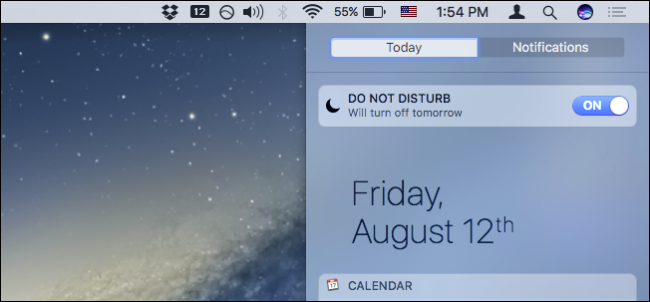सुस्त कई व्यवसायों के लिए एक महत्वपूर्ण संचार उपकरण बन गया है, खासकर दूरदराज के कर्मचारियों के साथ। लेकिन कोई भी हर दिन के हर घंटे पर पिंग नहीं लेना चाहता है।
यहां हाउ-टू गीक पर, हम स्लैक से प्यार करते हैं, और हम करते हैंइसके बारे में पहले लिखा है, आपको एक स्लैक पॉवर उपयोगकर्ता बनने के लिए कुछ बेहतरीन संकेत देता है और आपके द्वारा खोजे जाने वाले सामान की खोज करने के सर्वोत्तम तरीके हैं। लेकिन हमेशा जुड़े रहने वाली दुनिया में, यदि आप कभी भी कार्यदिवस के अंत में "घर जाना" चाहते हैं, तो आपको अपनी सूचनाओं का प्रबंधन करना होगा। शुक्र है, नोटिफिकेशन ने हालिया स्लैक अपडेट्स में कुछ प्यार किया है, जिसमें आपके घंटों और गोपनीयता को प्रबंधित करने के लिए बहुत सारी सुविधाएँ हैं।
आप जल्दी से सूचनाओं में शामिल हो सकते हैंनेविगेशन फलक के शीर्ष पर घंटी आइकन पर क्लिक करना। पहली चीज़ जो आप कर सकते हैं वह है स्नूज़ नोटिफिकेशन। यह आपको सभी सूचनाओं को एक विशिष्ट अवधि के लिए परेशान करने से रोकता है, जैसे कि 20 मिनट, एक घंटा, सभी तरह से 24 घंटे तक।

हालांकि, स्लैक के लिए सबसे अच्छे योगों में से एक हैडू नॉट डिस्टर्ब शेड्यूल। DND को पूर्व-कॉन्फ़िगर स्नूज़ फ़ंक्शन के रूप में सोचें। आपको DND को सक्रिय नहीं करना है, लेकिन यदि आप करते हैं, तो स्लैक को पता चल जाएगा कि कब आपको कोई सूचना नहीं भेजनी है। उदाहरण के लिए, आप हर शाम सूचनाओं को बंद करना चाह सकते हैं, इसलिए कार्यदिवस समाप्त होने के बाद आपको उनसे निपटना नहीं होगा।
(चिंता न करें, या तो-अगर कुछ वास्तव में जरूरी है, तो आपके सहकर्मियों के पास यह विकल्प है कि वे हर बार आपको संदेश भेजने के लिए बाय डू नॉट डिस्टर्ब को बायपास करने का विकल्प दें, ताकि आप कभी भी किसी महत्वपूर्ण बात को याद न करें।)
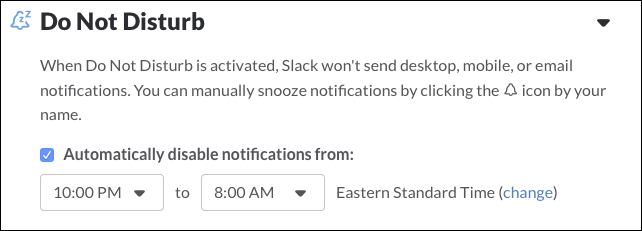
जिस चैनल में आप हैं उसके लिए अधिसूचना वरीयताएँ सेट करने के लिए "# चैनल के लिए सेटिंग्स" पर क्लिक करें। आप उस चैनल के लिए सूचनाएं पूरी तरह से म्यूट कर सकते हैं।

सेट अप करने के लिए "अपनी अधिसूचना वरीयताएँ" पर क्लिक करेंजब सूचनाएं ट्रिगर की जाती हैं। यदि आपका "कार्यालय" वास्तव में व्यस्त और बातूनी है, तो संभवतः सभी गतिविधि द्वारा अधिसूचित नहीं होना चाहते हैं। आप केवल सीधे संदेशों के लिए सूचनाएं प्राप्त कर सकते हैं या जब कोई आपके नाम या किसी अन्य "हाइलाइट शब्द" का उल्लेख करता है (जिसे हम एक क्षण में चर्चा करेंगे)।

स्लैक 11 अलर्ट ध्वनियों के साथ भी आता है जिन्हें आप चुन सकते हैं, या आप किसी के साथ नहीं जा सकते हैं, साथ ही सिस्टम अलर्ट और प्रत्यक्ष संदेशों सहित सब कुछ म्यूट कर सकते हैं।

यदि आप सूचना में दिखाए गए संदेश की सामग्री नहीं चाहते हैं, तो आपको उस सुविधा को बंद करना होगा। इसके अतिरिक्त, आप यह भी कॉन्फ़िगर कर सकते हैं कि कैसे सूचनाएँ इसके नीचे भी व्यवहार करती हैं।
निम्नलिखित स्क्रीनशॉट में, हम ओएस एक्स संस्करण देखते हैं, जिसमें डॉक में सूचनाएं कैसे दिखाई देती हैं, इसके विकल्प हैं।

यह है कि कैसे सूचनाएँ विंडोज क्लाइंट पर काम करती हैं। चूंकि विंडोज में डॉक नहीं है, आप अधिसूचना प्राप्त होने पर विंडो को फ्लैश करने के लिए स्लैक को कॉन्फ़िगर कर सकते हैं।

यदि आप वेब ब्राउज़र में स्लैक का उपयोग कर रहे हैं, तो आप नहीं कर पाएंगेइन जैसे अधिसूचना विकल्प देखें। इसके बजाय, आपको डेस्कटॉप सूचनाओं को अनुमति देने के लिए संकेत दिया जा सकता है। उस समय, यह आपके ऊपर है कि आप कितनी बार अधिसूचित होना चाहते हैं और आप उन्हें पूरी तरह से बंद कर सकते हैं।

"हाइलाइट वर्ड्स" एक बहुत ही उपयोगी विकल्प है। यदि आपके पास "प्रत्यक्ष संदेश और शब्दों को हाइलाइट करने के लिए" सूचनाएं हैं, तो आप यहां उन शब्दों को दर्ज कर सकते हैं जो अधिसूचना को ट्रिगर करते हैं। यह आपके विभाग का नाम हो सकता है, आपके द्वारा जाना जाने वाला उपनाम या यहां तक कि एक वार्तालाप विषय जिसे आप जारी रखना चाहते हैं।
किसी भी ऐसे शब्द को दर्ज करें, जिसे आप अल्पविराम से अलग करते हैं, और जब उन शब्दों का उल्लेख किया जाता है, तो आपको एक सूचना भेजी जाएगी।
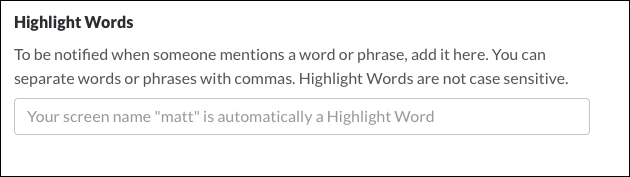
सोच रहे लोगों के लिए, iOS पर स्लैक क्लाइंट के पास पुश नोटिफिकेशन सेटिंग्स हैं, लेकिन अधिकांश भाग के लिए आपको सूचनाओं को प्रबंधित करने की आवश्यकता होगी क्योंकि आप अपने आईफोन या आईपैड पर किसी अन्य ऐप के साथ होंगे।

वही Android एप्लिकेशन के लिए जाता है: अधिकांश अधिसूचना विकल्प सिस्टम की सेटिंग में संभाले हुए हैं, लेकिन वास्तविक ऐप से आपके लिए कुछ विकल्प उपलब्ध हैं। कंपन के अपवाद के साथ, वे वही हैं जो आप iOS संस्करण पर पाएंगे।

स्लैक नोटिफिकेशन का प्रभावी ढंग से उपयोग करना होगाआपके काम / जीवन में अधिक सामंजस्य। यह जानना महत्वपूर्ण है कि आपके द्वारा भेजे गए प्रत्येक संदेश को देखने के लिए नहीं है, कि आप केवल कुछ शब्दों और वाक्यांशों का पालन कर सकते हैं, और यहां तक कि जब आप अपने डेस्क पर नहीं होते हैं, तो पूरी तरह से सूचनाओं को बंद कर दें।
आखिरकार, भले ही स्लैक सहयोग और उत्पादकता के लिए महान है, फिर भी आपको कुछ काम करने की आवश्यकता है।